Win10怎么通过ip添加网络打印机呢,win10的系统用户们可能会有使用打印机的习惯,有的用户们通过局域网的网络打印机来进行打印文件,但是用户们如果不熟悉操作的话是不知道要怎么
Win10怎么通过ip添加网络打印机呢,win10的系统用户们可能会有使用打印机的习惯,有的用户们通过局域网的网络打印机来进行打印文件,但是用户们如果不熟悉操作的话是不知道要怎么设置网络打印机的,所以下面就是具体的Win10通过ip添加网络打印机方法介绍,帮助用户们解决设置网络打印机的问题。
1、按Win + S快速打开Windows搜索,在搜索框中搜索控制面板,然后点击并打开控制面板;
2、控制面板窗口,类别查看方式下,点击调整计算机的设置下的查看设备和打印机;
3、设备和打印机窗口,点击顶部的添加打印机;
4、添加设备窗口,直接点击我所需的打印机未列出;
5、添加打印机,选择要添加打印机的TCP/IP地址或主机名,单击下一步;
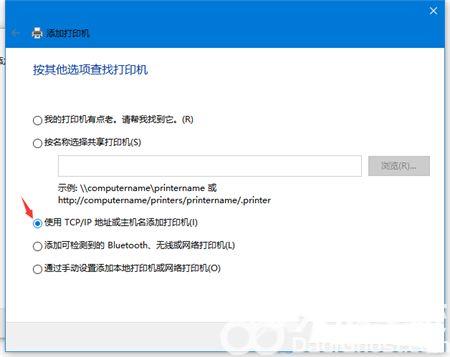
6、输入打印机主机名或IP地址,然后单击下一步。
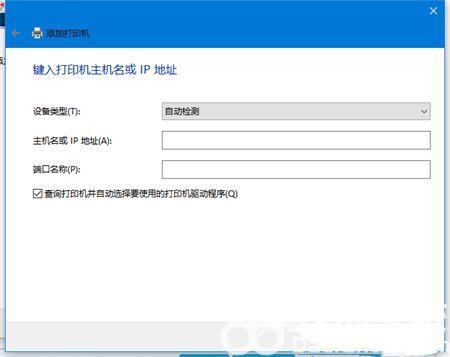
6、等待检测完毕,需要使用到打印机的型号品牌信息。
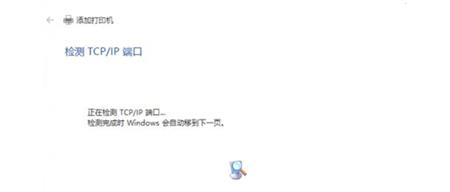
7、安装对应的打印机驱动后即可使用网络打印机。
